发布时间:2020-09-25 10: 17: 34
AIDA64极致版是一款众所周知的PC信息检测软件,即可查看CPU、显卡这些硬件信息,也能快速了解系统数据库等软件信息。用户可以通过AIDA64全方位查看自己电脑的每一处角落。下面小编将为大家讲解如何使用AIDA64极致版查看并检测自己PC的磁盘信息。
一.查看磁盘健康信息
首先打开AIDA64极致版,如图1所示,依次点击主界面里的“存储设备”-“SMART”来进入SMART界面,当然也可以通过点击左侧侧边栏的按钮达到同样的效果。
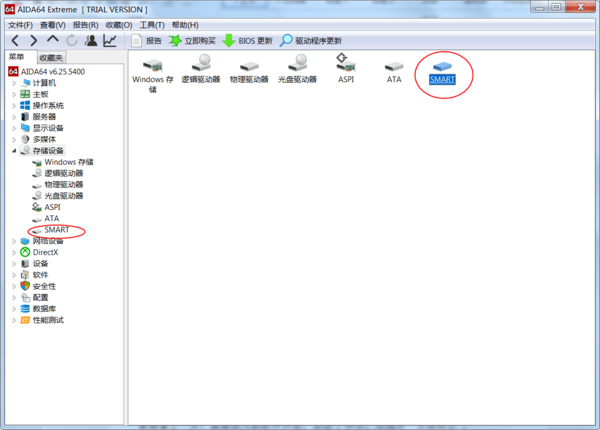
接着就会进入到硬盘的SMART信息界面,如图2所示,“设备描述”面板下面是PC当前拥有的硬盘列表,小编的电脑有两块硬盘,所以图上显示两个。点击硬盘名称,就会显示它的具体健康数据。
在详细描述里,请注意图2红圈标注的状态一栏,如果有出现危险字样,则说明这块硬盘存在故障隐患,需要及时更换,另外请大家重视磁盘健康问题,毕竟数据无价。
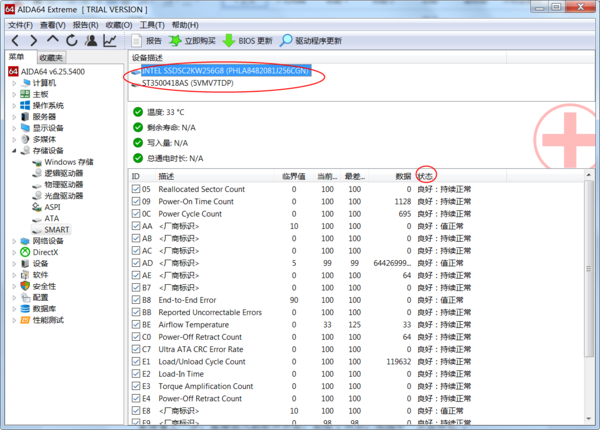
二.打开磁盘测试工具
在分别查看完电脑内的磁盘健康信息后,再对其进行性能上的测试,以便更深入的了解自己电脑的磁盘性能。回到AIDA64极致版的主界面,如图3所示,依次点击菜单栏里的“工具”-“磁盘测试”,从而进入到磁盘测试工具界面。

同样的,打开磁盘测试工具后,如果你的电脑拥有多块硬盘,则先选择需要测试的硬盘,如图4所示。

三.测试磁盘性能
选择好测试的硬盘后,点击磁盘测试工具的左下列表,选择其中的Read Test Suite(读取测试套餐),如图5所示。
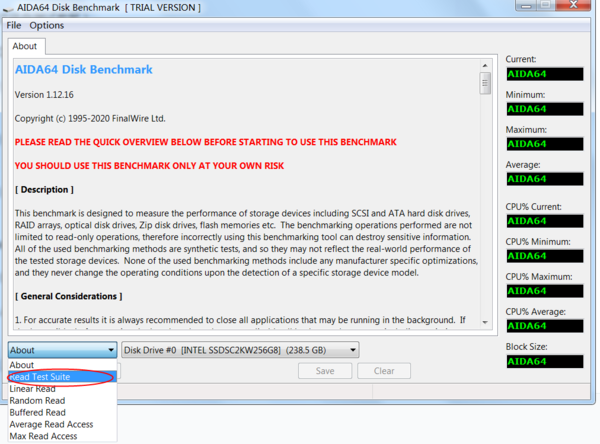
准备好了之后,点击start,开始测试,根据各人电脑性能的不同,测试时间3到10分钟不等,在此期间,请不要操作你的电脑,也不要运行其他程序,以免测试结果出现偏差。
如图6所示,图中的数值反映了小编固态硬盘在不同环境下读取速度和响应时间,基本和硬盘官网提供的数据一致。大家也可以上网查询官方数据与自己的测试结果进行对比,从而确认硬盘是否正品。
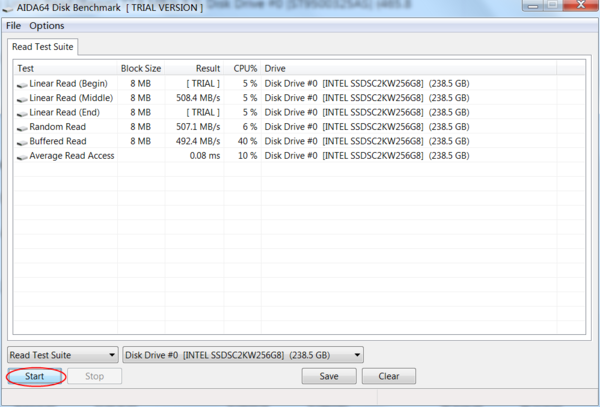
通过AIDA64极致版检测磁盘性能只是其功能的冰山一角,需要更多好用教程,请关注软件中文官网,另外,欢迎各位加入我们的aida64官方讨论群:484329076,一起交流,一起学习!祝大家生活愉快~~
展开阅读全文
︾
读者也喜欢这些内容:

电脑硬件检测工具有哪些?电脑硬件检测工具哪个好?
随着科学技术的迅速发展,电脑硬件也是处于日新月异的变化,为了充分发挥电脑的性能,我们通常需要使用专业的硬件检测工具。这些工具不仅可以帮助用户了解电脑硬件的状态,还能提供有效的优化建议。接下来给大家介绍电脑硬件检测工具有哪些,电脑硬件检测工具哪个好。...
阅读全文 >

AIDA64传感器怎么看 传感器性能参数了解
电脑主板传感器是计算机硬件中的重要组成部分,它能够监测和控制计算机的温度、电压、风扇转速等参数,保证计算机的稳定运行。主板传感器的工作原理是通过感知外部环境的变化,将这些变化转化为电信号,再通过主板上的芯片处理这些信号,最终反馈给计算机系统,实现对环境参数的监测和调节。AIDA64软件可以读取这些信息,并向用户作出反馈。关于AIDA64传感器怎么看,传感器性能参数了解的内容,本文向大家作简单介绍。...
阅读全文 >

内存压力测试软件哪个好 内存压力测试多久算过
内存可以说是我们电脑中的重要元器件,内存的性能以及处理信息的能力都能够直接影响到我们的使用体验。因为内存是一个使用率非常高的元器件,这也代表着我们的内存必须要承受得住一定量的压力,因此对电脑内存进行压力测试十分重要。今天我们就来说一说内存压力测试软件哪个好,内存压力测试多久算过。...
阅读全文 >
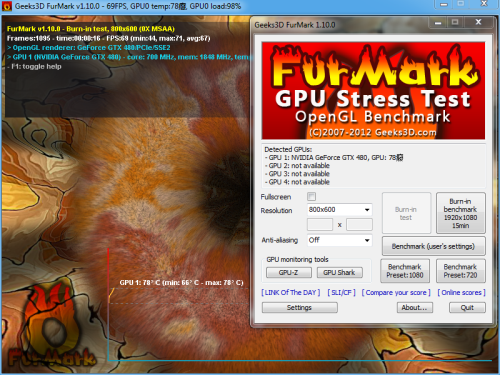
显卡烤机一般烤多久 显卡烤机温度多少正常
显卡作为能够直接影响玩家游戏体验的设备,其性能自然是越高越好。许多电脑玩家为了探明显卡的极限性能,都会去做烤机测试,实际上,烤机测试并不是只有电脑游戏玩家才可以做,适当的烤机测试同样是十分有必要的。今天我们就来说一说显卡烤机一般烤多久,显卡烤机温度多少正常。...
阅读全文 >